Как принимать регулярные онлайн-платежи в WordPress
Опубликовано: 2024-06-16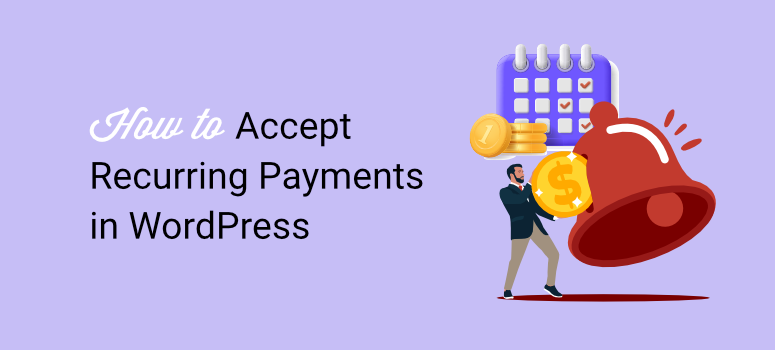
Вы хотите принимать регулярные платежи на свой веб-сайт WordPress?
Регулярные онлайн-платежи — отличный способ обеспечить стабильный доход. Реальность такова, что как только кто-то подпишется на подписку, он с большей вероятностью сохранит ее, даже если не будет часто пользоваться этой услугой.
Это также снижает вероятность того, что пользователь забудет продлить подписку, что снижает отток клиентов.
В этой статье мы покажем вам, как принимать регулярные онлайн-платежи в WordPress. Мы шаг за шагом познакомим вас с 2 лучшими методами, чтобы вы могли выбрать наиболее удобный для вас.
Причины принимать регулярные платежи WordPress
В отличие от большинства бизнес-моделей, в которых прогнозирование доходов может оказаться затруднительным, в случае с регулярными платежами это не так. Это потому, что вы уже знаете количество своих подписчиков и предлагаемые вами планы подписки.
Это позволяет вам быстро рассчитать, сколько вы потенциально можете заработать, и поможет вам лучше планировать.
В результате вы можете не только прогнозировать свои доходы, но и ожидать стабильного дохода в течение более длительного периода времени.
Вот почему многие компании, работающие по подписке, используют свою базу данных пользователей для поиска инвесторов и оценки стоимости своего бизнеса. Они используют эти цифры, чтобы получить финансирование и увеличить стоимость своих акций.
Но одним из самых больших преимуществ ежемесячного выставления счетов является то, что он автоматизирует процесс оплаты. Вам не нужно отправлять пользователям счета или напоминания о предстоящих онлайн-платежах.
Это снижает вероятность конфликтов или споров между вами и вашими пользователями, обеспечивая более длительные отношения. Это также сэкономит ваше время, и вы сможете сосредоточиться на своем бизнесе.
Вот другие причины, по которым вам следует рассмотреть возможность обработки регулярных платежей.
- Повышенная пожизненная ценность клиента. Клиент приносит доход в течение более длительного периода по сравнению с разовой покупкой. Это приводит к более высокой общей ценности от каждого клиента.
- Удобство: регулярные платежи избавляют клиентов от необходимости повторно вводить платежную информацию для каждой покупки. Это делает процесс оформления заказа более плавным и приятным.
- Составление бюджета клиента. Клиенты могут легко учитывать текущие расходы в своем бюджете, точно зная, чего ожидать в каждом платежном цикле.
- Улучшение качества обслуживания клиентов: отсутствует риск прерывания обслуживания из-за пропущенного платежа. Это также может помочь повысить удовлетворенность клиентов и уменьшить трудности в процессе оплаты.
- Денежный поток: Благодаря стабильному потоку доходов вы сможете лучше управлять своим денежным потоком. Это облегчает покрытие операционных расходов и инвестирование в возможности роста.
- Информация о клиентах. Регулярные платежи предоставляют ценные данные о поведении клиентов, их предпочтениях и их жизненной ценности. Это можно использовать для адаптации маркетинговых стратегий и улучшения предложения продуктов.
По этим причинам регулярные платежи могут помочь вам легко создать программу лояльности, которая поможет вам привлечь более постоянных пользователей и более эффективно управлять ими.
Чтобы узнать больше, прочтите эту статью о том, как настроить программу лояльности с помощью Woocomerce.
Лучшие инструменты управления подпиской
Хотя существует множество способов добавить подписку на ваш сайт, цель состоит в том, чтобы сделать этот процесс простым и удобным как для вас, так и для ваших пользователей. Он должен быть безопасным и принимать различные платежные шлюзы.
По этим причинам мы сосредоточимся на этих двух способах добавления регулярных платежей в WordPress.
- Способ 1. Принимайте регулярные платежи с помощью WPForms
- Способ 2. Принимайте регулярные платежи с помощью WP Simple Pay
Вы можете выбрать ссылки выше, чтобы перейти к разделу метода, который вы хотите прочитать.
Способ 1. Принимайте регулярные платежи с помощью WPForms
Формы WordPress являются обязательными для любого веб-сайта. Они помогают в общении с клиентами и привлечении потенциальных клиентов простым и понятным способом. Вы можете создавать различные типы форм, такие как контактные формы, регистрационные формы, формы отзывов и многое другое.
Поскольку пользователи хорошо знакомы с использованием онлайн-форм WordPress, имеет смысл предлагать через них регулярные платежи.
Сейчас существует множество плагинов форм, с которых вы можете начать. Программное обеспечение каждой из этих форм разработано с уникальными функциями, идеально подходящими для их пользовательской базы. Чтобы начать, прочтите эту статью о лучших конструкторах форм для WordPress.
Вам нужен плагин форм, который прост в использовании, имеет множество параметров настройки и позволяет создавать различные типы форм.
Самое главное, вам нужен безопасный конструктор форм, который интегрируется с платежными шлюзами.
Вот почему мы выбрали WPForms.
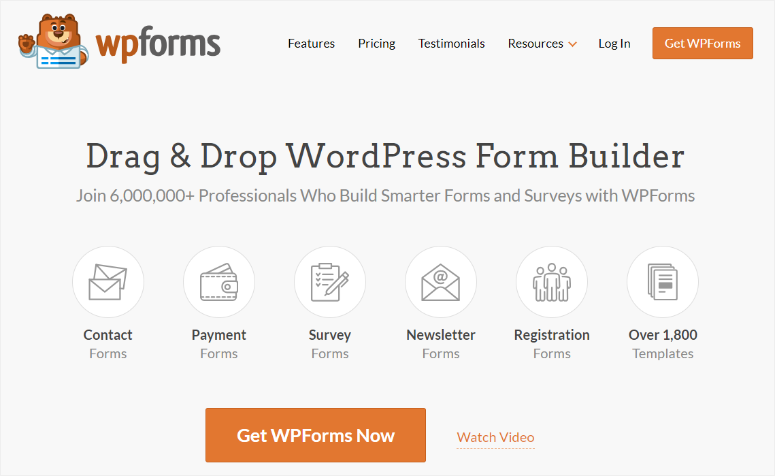
WPForms — лучший плагин форм, поскольку он предлагает конструктор перетаскивания, который поможет вам настроить формы, чтобы сделать их по-настоящему уникальными. Он также поставляется с более чем 1800 шаблонами, которые могут помочь вам в процессе создания форм, что делает его идеальным для новичков.
Он также оснащен такими функциями безопасности, как невидимая CAPTCHA, защита от спама и многое другое. Например, вы также можете определить роли, которые помогут вам контролировать, кто получает доступ к формам оплаты и редактирует их.
Вы также можете заблокировать форму выставления счета паролем при отправке ее пользователю, гарантируя, что только он сможет получить к ней доступ.
Теперь WPForms не выполняет саму обработку регулярных платежей.
Вместо этого он интегрируется с проверенными компаниями с опытом работы в области безопасности и удовлетворенности пользователей, такими как PayPal, Stripe и Square.
Но вы также можете подключиться ко многим популярным системам электронной почты и контент-маркетинга. Это делает WPForms отличным выбором для интернет-магазинов электронной коммерции и малого бизнеса, которым нужны простые платежные решения.
Но что касается регулярных платежей, WPForms сотрудничает с Stripe.
Это гарантирует, что вы сможете легко настроить подписки Stripe, а ваши пользователи смогут насладиться отличным опытом. Вы также можете получать оплату с кредитных и дебетовых карт, Apple Pay, Google Pay и даже прямыми банковскими переводами. Это делает WPForms одной из лучших систем регулярных платежей.
Если вы хотите узнать больше об этом конструкторе форм, ознакомьтесь с последним обзором WPForms здесь.
Теперь позвольте нам рассказать вам, как добавить регулярные платежи в Stripe и WPForms.
Шаг 1. Установите и настройте WPForms
Важно помнить, что WPForms предлагает как бесплатную, так и премиум-версию плагина WordPress. WPForms lite позволяет создавать простые формы в WordPress и управлять ими. Но если вы хотите интегрировать платежи с Stripe, вам понадобится план WPForms Pro.
Чтобы начать работу с WPForms Pro, зайдите на официальный сайт плагина и приобретите план.
После этого перейдите в раздел «Загрузки» на панели управления WPForms и загрузите ZIP-файл плагина на свой компьютер. Находясь на этой странице, также скопируйте лицензионный ключ, он понадобится вам позже для активации профессиональной версии.

Затем перейдите на панель управления WordPress и выберите «Плагины» «Добавить новый плагин» . Здесь загрузите ZIP-файл WPForms в WordPress, затем установите его и активируйте, как и любой другой плагин.
Если у вас возникли какие-либо проблемы, прочтите эту статью о том, как установить плагин.
После этого вы должны увидеть пункт меню WPForms на панели управления WordPress.
Затем перейдите в WPForms »Настройки и выберите вкладку «Общие». Здесь вставьте код активации, который вы скопировали ранее, в панель лицензионного ключа . Завершите этот процесс, выбрав «Проверить ключ».
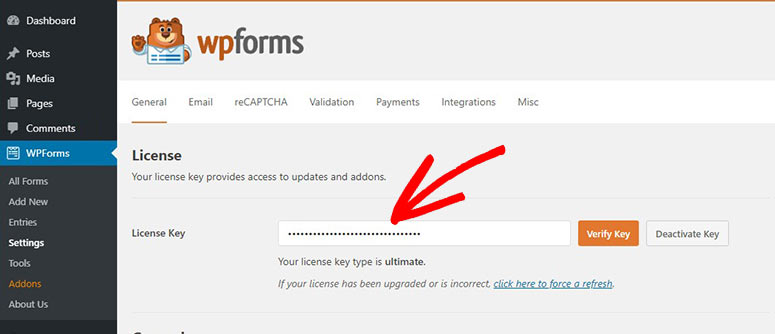
Вот и все! WPForms готов к использованию.
Шаг 2. Установите дополнение Stripe Pro
После установки и активации WPForms пришло время настроить дополнение Stripe, которое поможет вам принимать регулярные платежи Stripe.
Для этого перейдите в раздел WPForms »Дополнения на панели управления WordPress. На этой странице используйте панель поиска, чтобы найти «Stripe Pro» из большого пула дополнений, предлагаемых этим плагином форм.
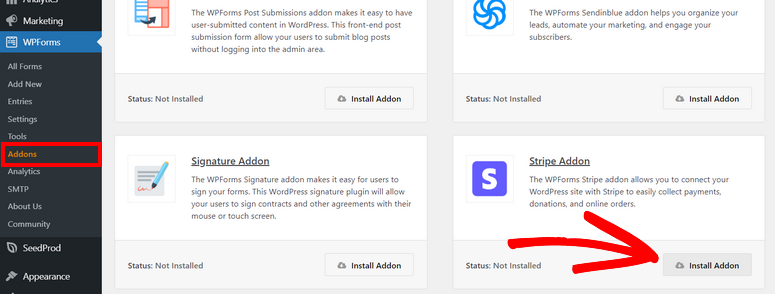
Найдя его, установите и активируйте, и вы будете готовы подключить Stripe к WordPress.
Затем перейдите в WPForms » Настройка и перейдите на вкладку «Платежи». После этого прокрутите вниз, чтобы найти на странице раздел Stripe , и выберите «Подключиться к Stripe».
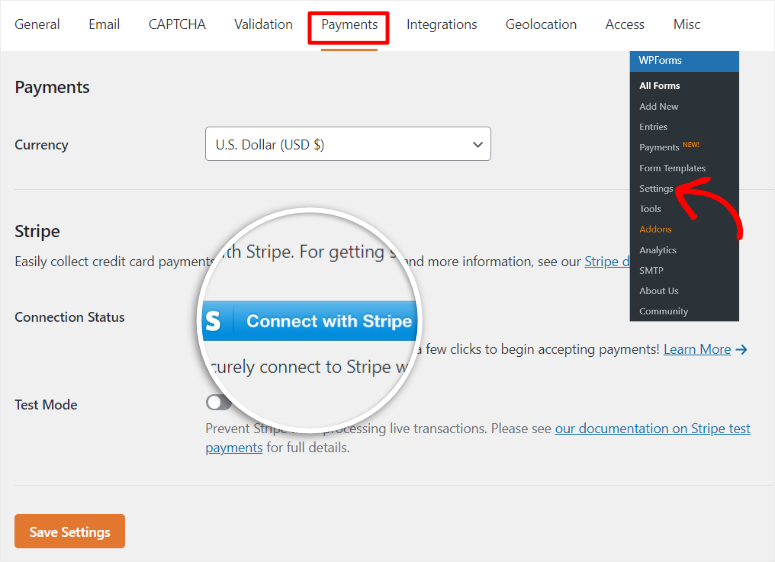
Это перенаправит вас на страницу входа в Stripe, где вы сможете быстро войти в свою учетную запись электронной почты, чтобы подключить ее к WPForms. Если у вас нет учетной записи, не волнуйтесь. WPForms проведет вас через весь процесс, и вы сможете настроить его через несколько минут.
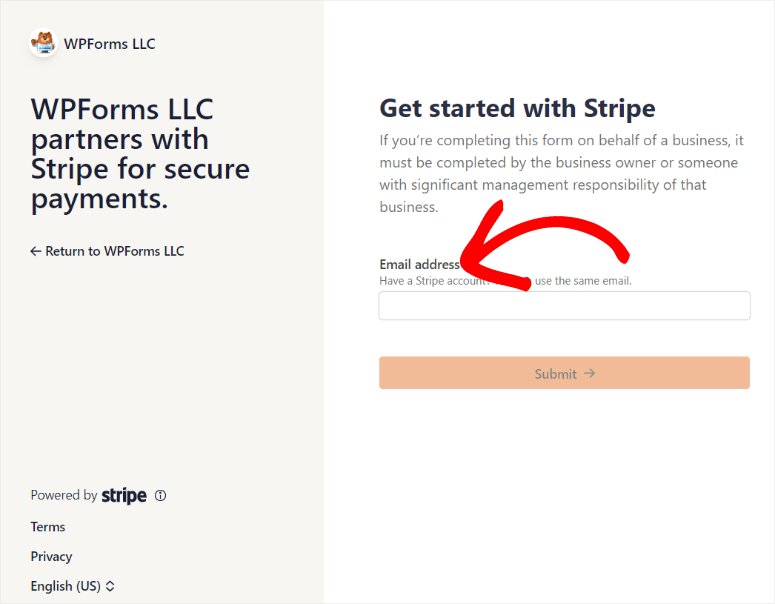
Как только вы подключите свою учетную запись Stripe, вы будете перенаправлены обратно на экран оплаты WPForms. На этом этапе вы должны увидеть зеленый цвет состояния подключения, что означает, что интеграция прошла успешно.
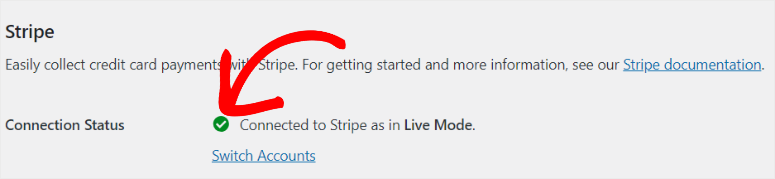
Шаг 3: Создайте платежную форму
Когда WPForms и дополнение Stripe Pro готовы, пришло время создать онлайн-форму, чтобы вы могли запрашивать регулярные платежи.
Для этого перейдите в WPForms »Добавить новый , который приведет вас в редактор форм WPForms. Здесь вы видите +1800 шаблонов, так что вы можете легко приступить к созданию.
Слева шаблоны сгруппированы в разные категории в зависимости от их использования. Вы также можете использовать строку поиска, чтобы найти именно то, что вы ищете. Кроме того, вы можете создать форму с нуля, если у вас есть опыт проектирования.
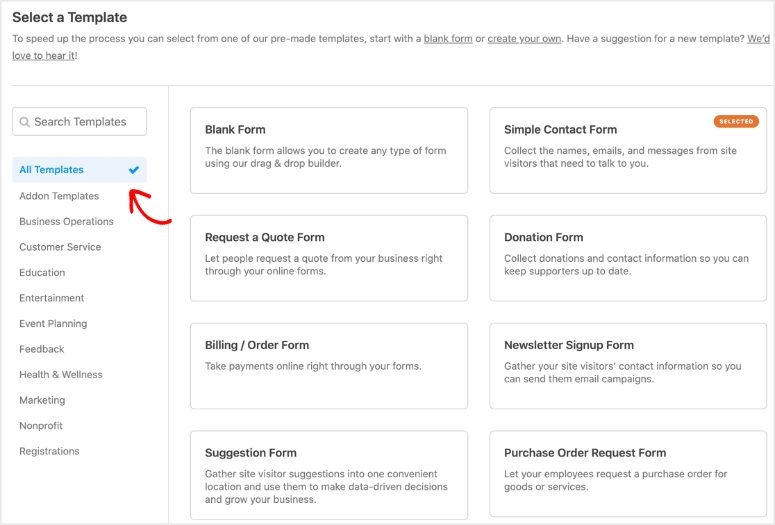
Если вы хотите узнать, подходит ли вам шаблон, выберите «Просмотреть демо», чтобы увидеть, как он будет выглядеть на вашем сайте.
В этом руководстве мы будем использовать шаблон формы выставления счета/заказа . Выберите «Использовать шаблон», чтобы открыть страницу конструктора форм перетаскивания и начать работу.
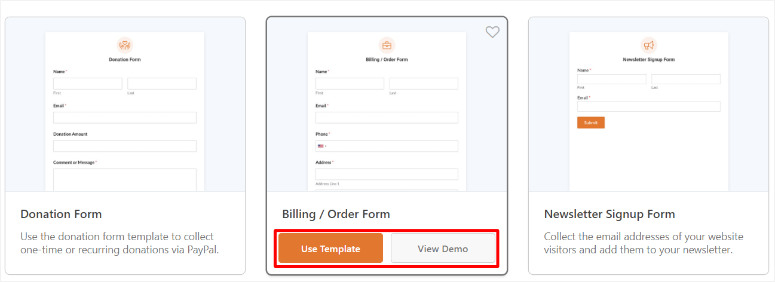
На этой странице вы увидите все элементы и поля формы слева и окно предварительного просмотра справа, где вы можете перетащить эти элементы в нужное положение.
Но поскольку мы используем шаблон «Форма выставления счета/заказа», большинство элементов и полей формы уже установлены. Выберите вкладку «Поля», где вы можете редактировать, удалять и полностью добавлять в форму новые поля и элементы.
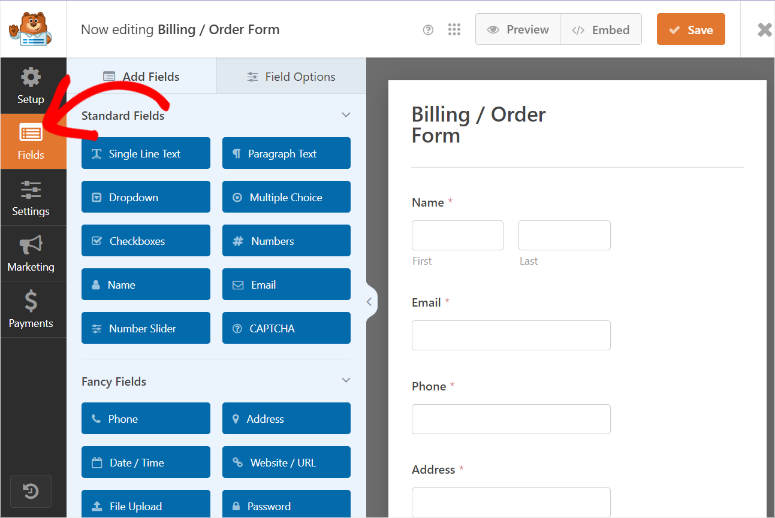
Вам также потребуется настроить содержимое заполнителя, например раздел «Доступные элементы», в соответствии с вашим бизнесом. Пока вы здесь, также настройте цены и добавьте или удалите доступные элементы, соответствующие вашим услугам или продуктам.
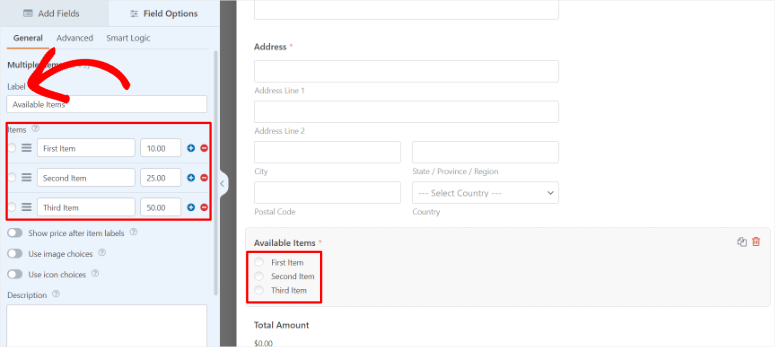
Когда вы будете довольны формой оплаты, пришло время добавить поле оплаты кредитной картой Stripe.
Для этого выберите «Добавить поля» в левой части экрана, затем прокрутите и найдите «Поля платежа ».
В этом разделе найдите поле «Кредитная карта Stripe», затем перетащите его в то место, где вы хотите, чтобы оно отображалось. Поле «Кредитная карта Stripe» уже содержит разделы электронной почты, данные карты и страны, которые ваши пользователи могут удобно заполнить в вашей платежной форме, что делает ее более удобной для вас.
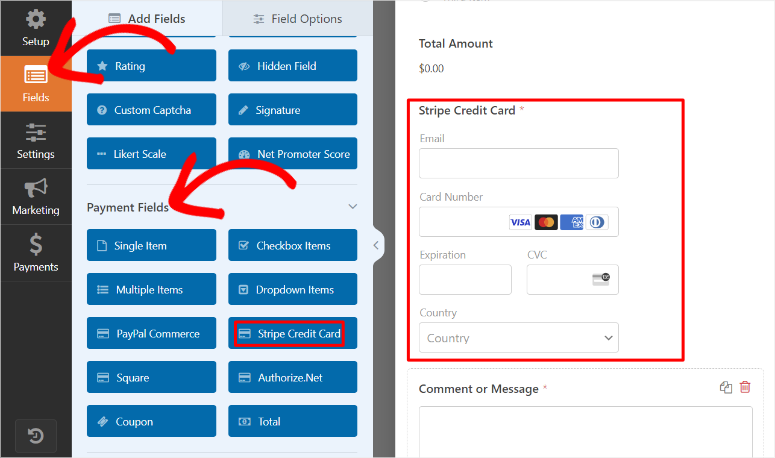
Шаг 4. Настройте регулярные платежи Stripe
Для этого перейдите на вкладку «Оплата», чтобы получить доступ ко всем платежным шлюзам WPforms. Вы увидите Stripe в самом верху этого списка как рекомендуемый вариант.
После того, как вы выберете Stripe, вам нужно будет активировать либо «Включить разовые платежи» , либо «Включить регулярные платежи по подписке» с помощью кнопок переключения.
Помните, что вы можете переключить только один тип способа оплаты.
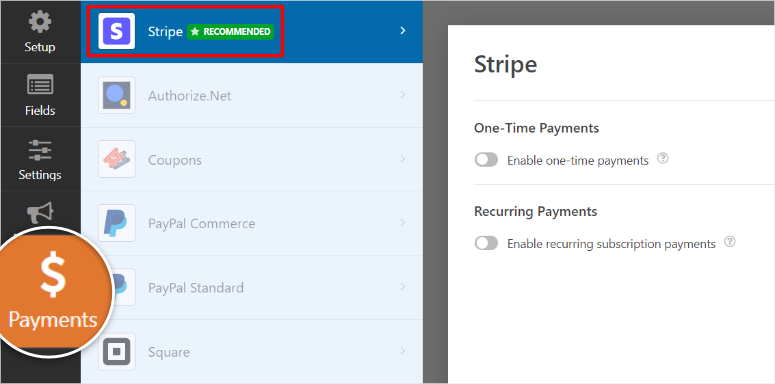
Выберите «Включить регулярные платежи по подписке» , чтобы создать план регулярных платежей. Это также откроет вам больше возможностей настройки.
Из новых доступных опций сначала введите Имя плана . Затем, используя раскрывающиеся параметры, установите повторяющийся период, имя клиента и адрес клиента.
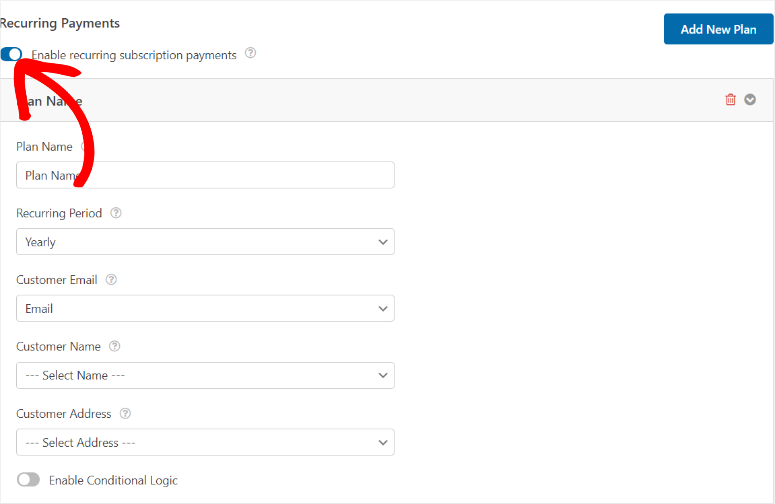
И теперь вы можете принимать регулярные платежи с помощью Stripe и WPForms прямо на своем веб-сайте WordPress.
Но мы также хотим сделать форму оплаты более удобной для пользователя.
Для этого перейдите на вкладку «Настройки» . Здесь вы можете отредактировать имя формы из формы выставления счета/заказа так, чтобы оно было понятно вашим пользователям.
Затем ниже, в «Описании формы», вы можете дать инструкции или описать, что представляет собой форма. После этого вы также можете настроить теги, текст кнопки «Отправить» и текст обработки кнопки «Отправить».
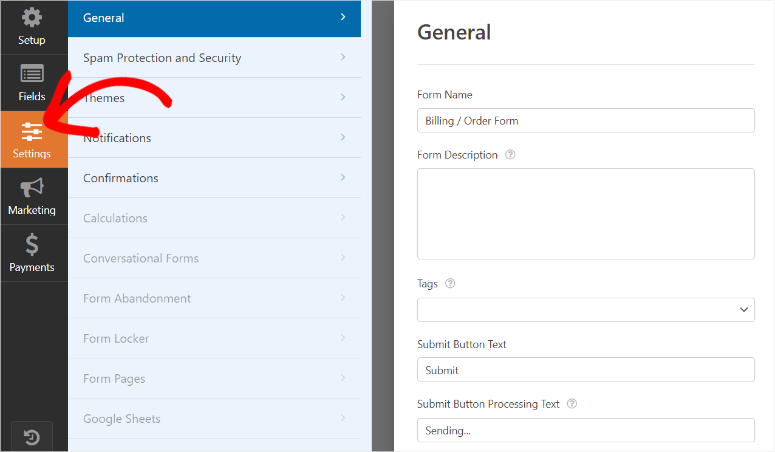
Затем прокрутите вниз до раздела «Дополнительно» , где вы можете использовать кнопку переключения, чтобы сначала включить предварительное заполнение по URL-адресу . Эта опция гарантирует, что WPForms автоматически заполняет уже имеющуюся у него информацию о пользователе, что снижает необходимость ее повторного заполнения.
Ниже также активируйте «Включить отправку формы AJAX». Это позволяет отправлять формы без перезагрузки страницы, что особенно полезно для встраивания форм во всплывающие окна.
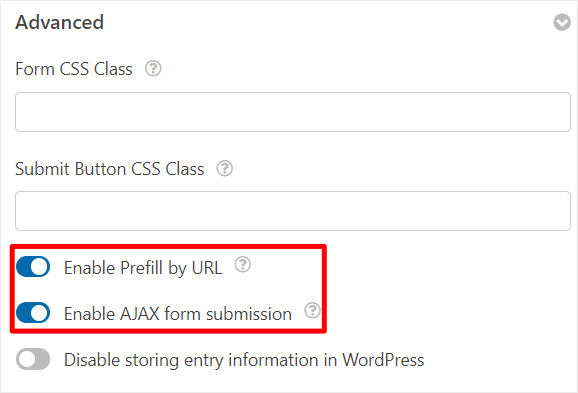
Шаг 5 (необязательно): добавьте варианты единоразового и регулярного платежа.
Кроме того, мы также можем предоставить вашим пользователям возможность отправлять как разовые, так и регулярные платежи.
Чтобы внести ясность, это необязательно, но это может разнообразить ваших пользователей, так что даже люди, которые просто хотят опробовать ваш продукт в течение месяца, смогут получить к нему доступ.
Чтобы начать, перейдите на вкладку «Поля» , затем найдите поле «Раскрывающийся список» в разделе «Добавить поля» и перетащите его в нужное место в форме.
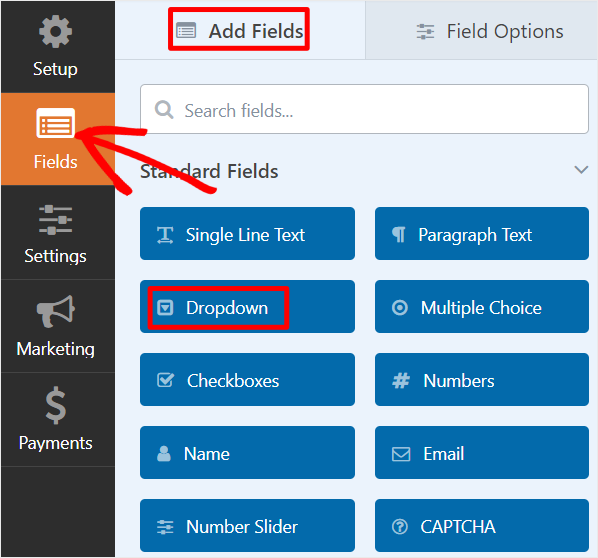
Затем выберите поле раскрывающегося списка, которое вы только что добавили, чтобы открыть параметры его настройки. Мы отредактируем как вопрос, так и параметры раскрывающегося списка, чтобы они относились к повторяющимся и разовым платежам.
В поле «Метка» введите вопрос, например:
- «Хотите ли вы сделать это ежемесячной подпиской?»
После этого убедитесь, что в раскрывающемся списке только два варианта. Затем в двух оставшихся вариантах введите что-то вроде:
- «Да, я хочу подписаться на ежемесячный план».
- «Нет, я бы хотел, чтобы это был единовременный платеж».
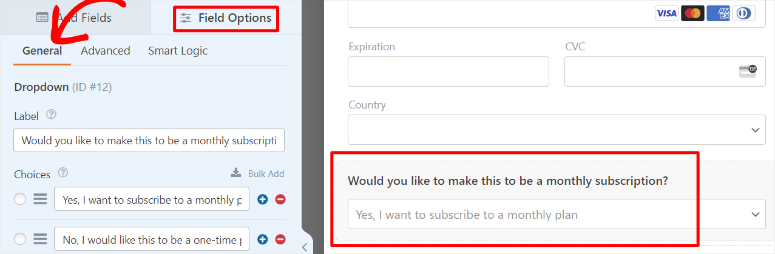
После этого перейдите на вкладку «Платежи», а затем перейдите к параметрам «Регулярные платежи» в разделе Stripe. Здесь прокрутите вниз и активируйте «Включить условную логику» с помощью переключателя, чтобы расширить дополнительные параметры.
Теперь сначала установите платеж «Обработка» как повторяющийся, если он указан в первой строке, используя раскрывающийся список.
Затем в раскрывающемся списке под ним выберите «Хотите ли вы сделать это ежемесячной подпиской?» В следующем раскрывающемся списке выберите «Есть» и, наконец, «Да, я хочу подписаться на ежемесячный план». в последнем раскрывающемся списке.
Итак, правило будет гласить:
«Обработать платеж как повторяющийся, если вы хотите сделать это ежемесячной подпиской. Да, я хочу подписаться на ежемесячный план».
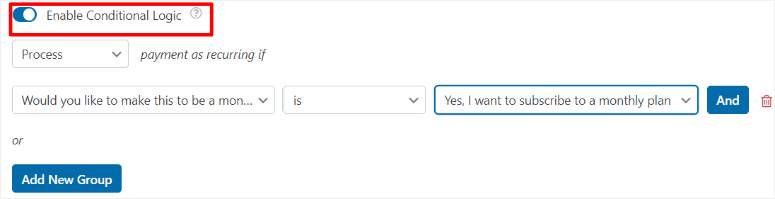
Теперь ежемесячная плата будет взиматься только с пользователей, выбравших подписку. Когда закончите, нажмите «Сохранить» в верхней части страницы конструктора форм.
Поздравляем! Вы только что создали форму регулярного платежа с условной логикой, используя WPForms.
Шаг 6. Публикация платежной формы
Когда ваша форма будет готова, вы можете добавить ее на свой сайт с помощью WPForms несколькими способами. Вы сможете быстро выбрать наиболее удобный для вас способ.
Сначала мы создадим новую страницу для формы.
Для этого выберите «Встроить» в правом верхнем углу страницы создания формы и нажмите «Создать новую страницу».
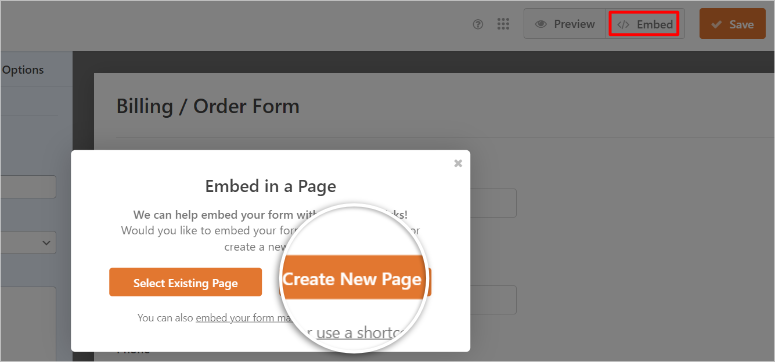
В следующем всплывающем окне вам необходимо будет указать имя формы, которое будет заголовком формы, а также URL-адресом вашей платежной формы.
Наконец, выберите «Поехали», чтобы перейти на новую страницу с уже вставленной формой.
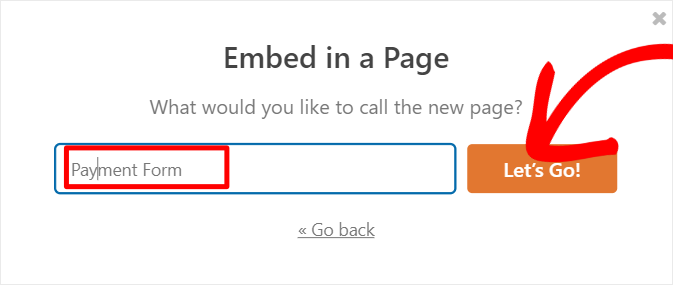
Все, что вам нужно сделать, это нажать «Опубликовать» , чтобы форма стала активной.
Далее мы можем добавить форму на существующую страницу.
На странице создания формы выберите «Встроить», но на этот раз выберите «Выбрать существующую страницу».
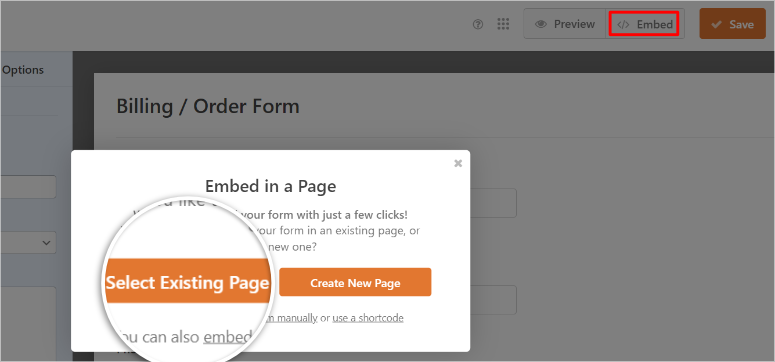
Далее появится раскрывающееся меню со всеми страницами вашего сайта. Выберите страницу, на которую вы хотите добавить форму оплаты, и нажмите «Поехали».
После этого вы будете перенаправлены в редактор блоков страницы.
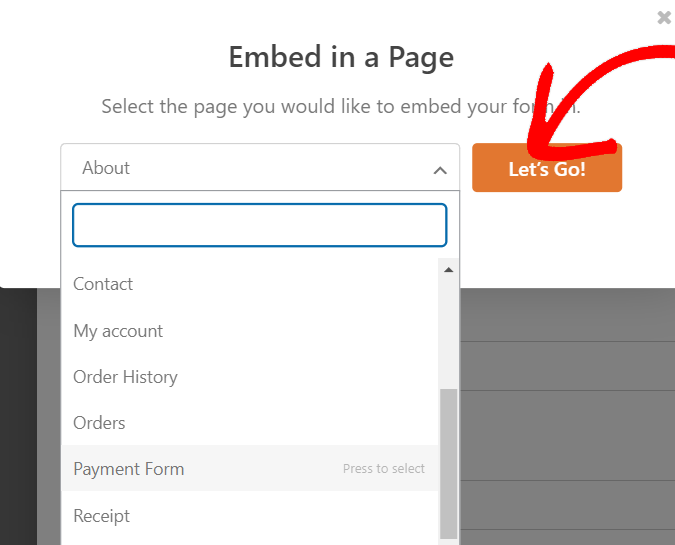
Затем нажмите знак «Плюс» (+) в редакторе блоков и используйте панель поиска, чтобы найти блок WPForms.

Затем перетащите его в то место на странице, где вы хотите, чтобы форма появилась. В раскрывающемся меню, которое вы видите на блоке, выберите из списка созданную вами форму.
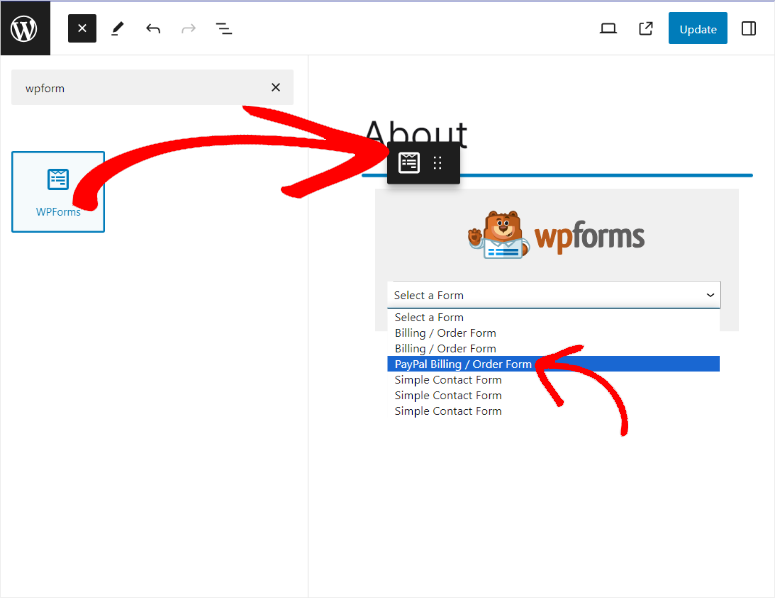
Когда появится форма, выберите «Обновить» , чтобы активировать ее.
Вы также можете добавить форму, используя шорткод.
Для этого перейдите в раздел WPForms »Все формы на панели управления WordPress, где вы увидите все свои формы за один раз. Затем рядом с формой оплаты скопируйте ее короткий код.
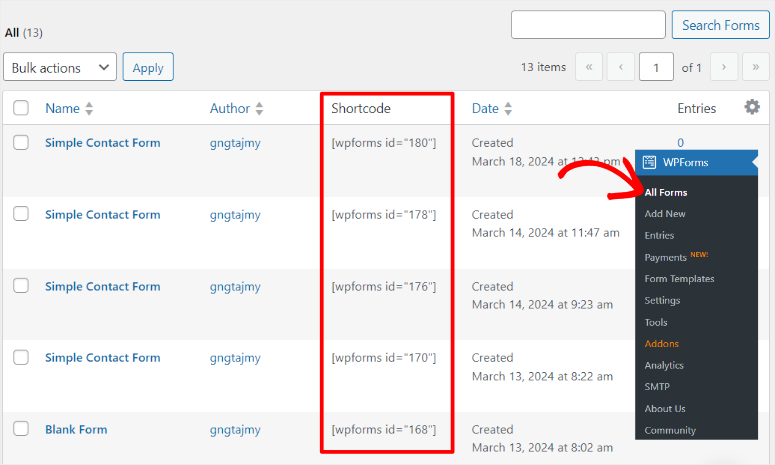
После этого откройте редактор блоков для существующего, так же, как вы это делали при использовании блока WPforms. На странице с помощью панели поиска найдите «Блок шорткода».
Затем перетащите блок шорткода, в котором вы хотите разместить форму оплаты. Как только вы вставите шорткод платежной формы, он должен появиться в этом месте.
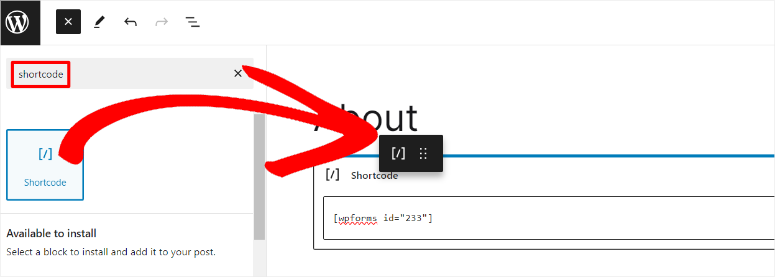
Нажмите «Опубликовать», и все готово!
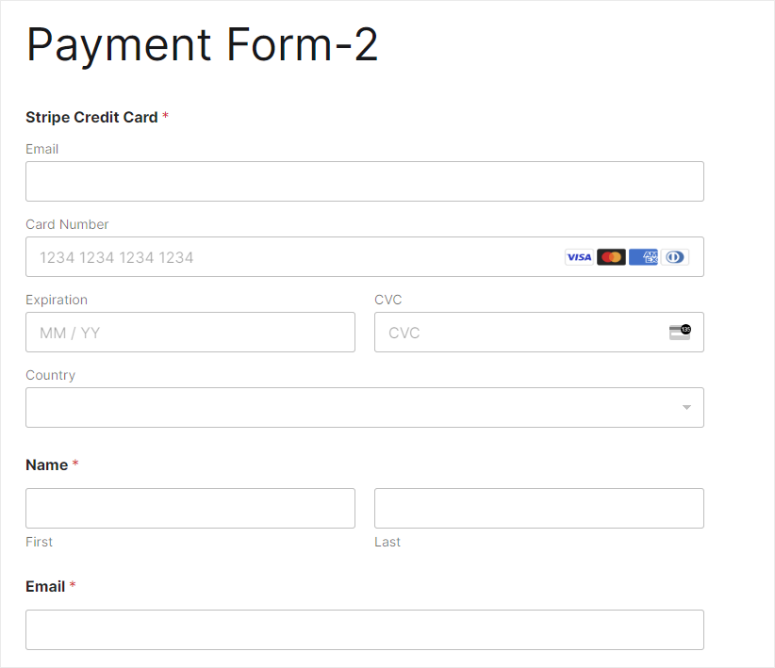
Способ 2. Принимайте регулярные платежи с помощью WP Simple Pay
Другой подход, который вы можете использовать для добавления регулярных платежей, — это использование специального плагина для выставления счетов. Эти платежные плагины предлагают расширенные функции, предназначенные для сбора платежей, такие как выставление счетов Stripe.
Кроме того, вам не нужно будет использовать дополнительный плагин для доступа к опции регулярных платежей, что снижает вероятность разрастания вашего сайта. Вы можете легко включить такие параметры, как налоговые сборы, ограничения на покупку и многое другое.
Помимо таких функций, вам также следует сосредоточиться на простых в использовании и легко настраиваемых плагинах. Для начала вот статья о 9 лучших платежных плагинах WordPress.
Вот почему мы выбрали WP Simple Pay.
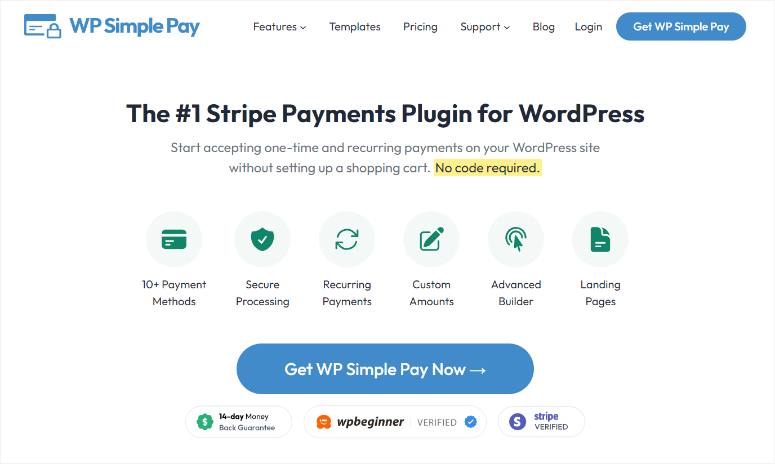
WP Simple Pay — лучший платежный плагин Stripe. Это позволяет вам получать платежи прямо на вашем сайте WordPress без программирования. Что действительно выделяется в WP Simple Pay, так это то, что вы можете настроить процесс оплаты по своему усмотрению.
Начнем с того, что он предлагает более 10 способов оплаты, гарантируя, что вы предоставите своим пользователям ту свободу, которую они хотят. Это также позволяет вам предлагать бесплатные пробные версии, давая вашим пользователям возможность сначала протестировать ваш продукт. Кроме того, вы можете легко настроить коды скидок, чтобы побудить пользователей совершать покупки, что делает их идеальными для сайтов с членством.
Вы даже можете настроить опцию «Купить сейчас, заплатить позже». С помощью функции планов рассрочки вы можете создавать интервалы выставления счетов для ежедневных, еженедельных, ежемесячных или ежегодных платежей. Если у вас есть глобальная база пользователей, WP Simple Pay позволяет им платить налоги в зависимости от их местоположения. Это делает WP Simple Pay лучшей системой регулярных платежей.
Теперь этот плагин Stripe поставляется с несколькими хорошо продуманными готовыми шаблонами форм, которые вы можете настроить, чтобы сделать их уникальными для вашего сайта с помощью расширенного конструктора форм с перетаскиванием. Затем вы можете разместить свои индивидуальные формы оплаты на специальных страницах, которые вы также можете создать и персонализировать с помощью программного обеспечения для регулярных платежей.
Самое главное, что этот платежный процессор позволяет невероятно легко настраивать повторяющиеся платежи в Stripe.
Давайте покажем вам, как это сделать.
Шаг 1. Установите и настройте WP Simple Pay
Как и WPForms, WP Simple Pay также имеет бесплатную и премиум-версию плагина. Но для регулярных платежей вам понадобится план WP Simple Pay Plus или выше.
Для начала зайдите на официальный сайт плагина и купите план. Как только вы это сделаете, перейдите на панель управления WP Simple Pay и найдите вкладку «Загрузка» .
Здесь загрузите ZIP-файл плагина на свой компьютер. Вам также следует скопировать лицензионный ключ с той же страницы, так как он понадобится вам позже для активации профессиональной версии плагина.
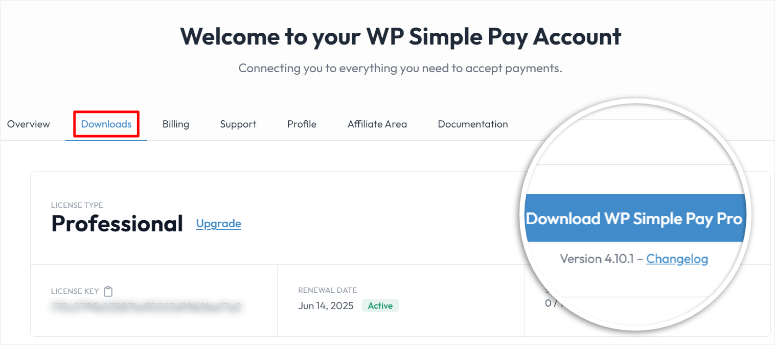
Затем вернитесь на панель управления WordPress и выберите «Плагины» «Добавить новый плагин» . Затем загрузите, установите и активируйте плагин, как и любой другой плагин.
После активации плагина вы будете перенаправлены на первую страницу экрана настройки, где сможете начать процесс, выбрав «Давайте начнем».
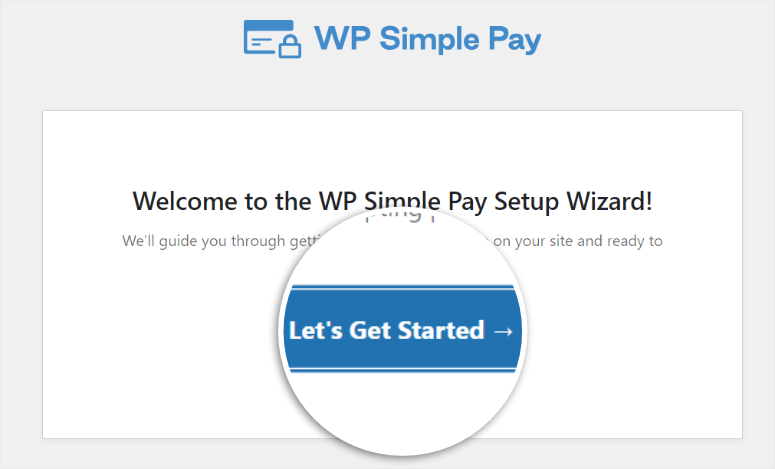
На следующей странице вставьте в соответствующее поле лицензионный ключ, который вы скопировали ранее. Чтобы продолжить, выберите «Активировать и продолжить».
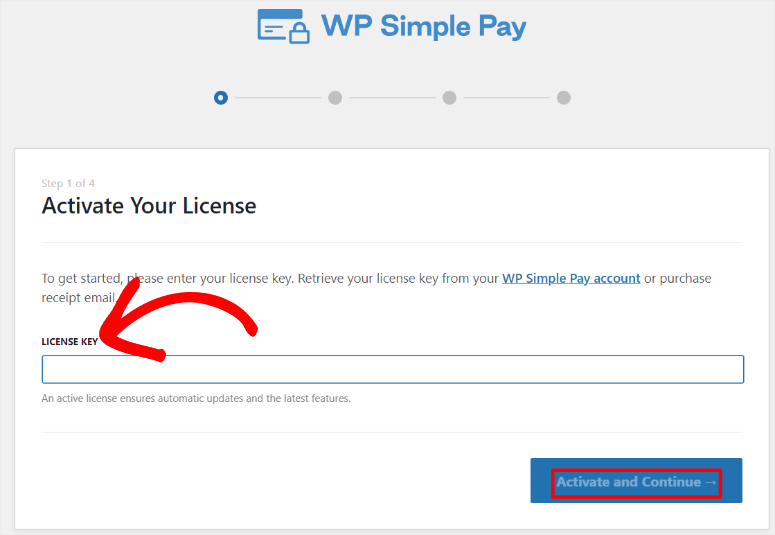
Затем на следующем экране нажмите «Подключиться к Stripe», чтобы перейти на страницу входа в Stripe.
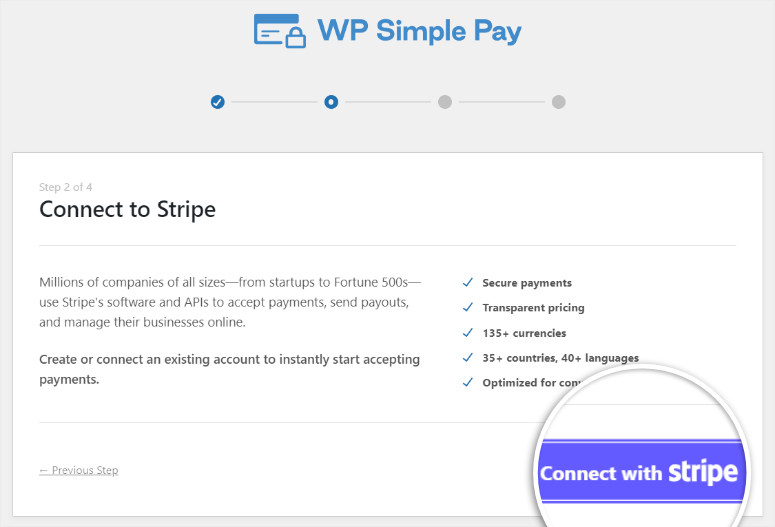
Здесь введите адрес электронной почты, который вы зарегистрировали в Stripe, и свой пароль, чтобы продолжить. Если у вас нет учетной записи Stripe, WP Simple Pay позволит вам создать ее на этой странице.
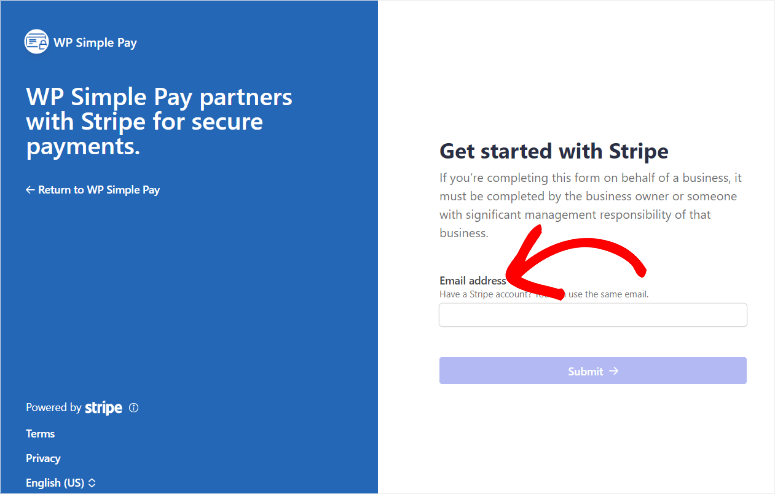
Как только вы успешно подключите Stripe к WP Simple Pay, вы будете перенаправлены обратно к мастеру настройки на панели управления WordPress. На этом экране настройте электронную почту с помощью кнопок-переключателей и выберите «Сохранить и продолжить», когда закончите.
На последней странице окна настройки выберите « Создать платежную форму», чтобы начать работу с WP Simple Pay.

Шаг 2. Создайте платежную форму
Теперь, если вы выбрали «Создать платежную форму» на последней странице мастера настройки, вы должны быть перенаправлены в конструктор платежных форм. Но вы также можете перейти на эту страницу, перейдя в раздел WP Simple Pay »Добавить новый на панели управления WordPress.
На этой странице вы увидите множество шаблонов WP Simple Pay, с которых вы можете начать создавать. Вы также можете решить начать процесс строительства с нуля.
Но для этого урока мы выберем «Форму оплаты» .
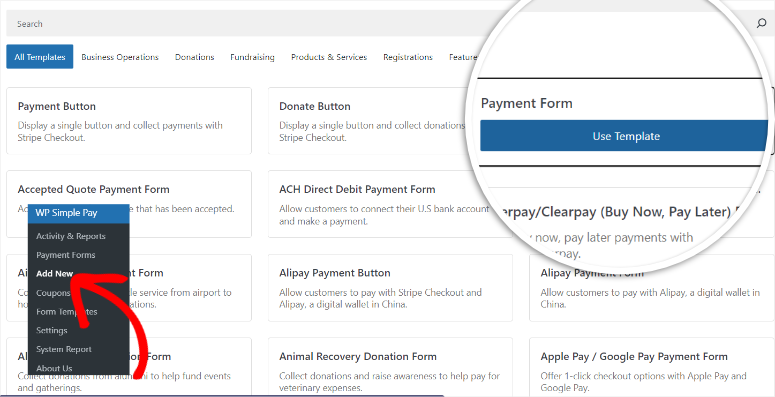
Затем в конструкторе форм перетаскивания перейдите на вкладку «Общие» . Здесь сначала отредактируйте заголовок и описание формы, чтобы они соответствовали вашей аудитории и брендингу. Затем в раскрывающемся меню «Тип» выберите «Форма оплаты на месте».
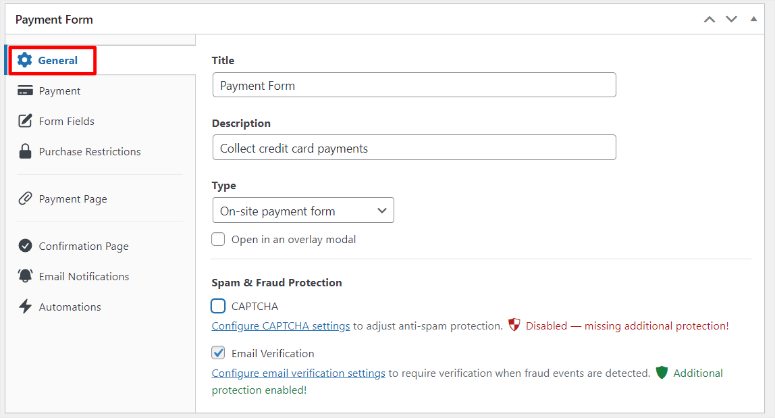
Затем перейдите на вкладку «Оплата» , чтобы настроить параметры ценообразования. С WP Simple Pay вы можете включить повторяющиеся опции двумя способами.
Способ 1: используйте план подписки
Сначала перейдите в «Цена по умолчанию» и выберите «Подписка ». Если вы хотите принимать регулярные пожертвования, вы можете установить флажок «Разрешить определение суммы пользователем». Минимальное пожертвование установлено на уровне 10 долларов США, чтобы избежать мошенничества, но вы также можете установить его вручную под этим флажком.
Затем установите расчетный период, используя раскрывающийся список, где вы можете установить его: день, неделя, месяц и год. Если вы хотите добавить план оплаты, добавьте «Лимит счета», чтобы установить количество платежей, которые может сделать пользователь.
Ниже вы также можете добавить количество дней, в течение которых вы хотите предложить своему пользователю «бесплатную пробную версию». Наконец, вы также можете включить плату за установку, чтобы получать еще больше дохода от ваших пользователей.
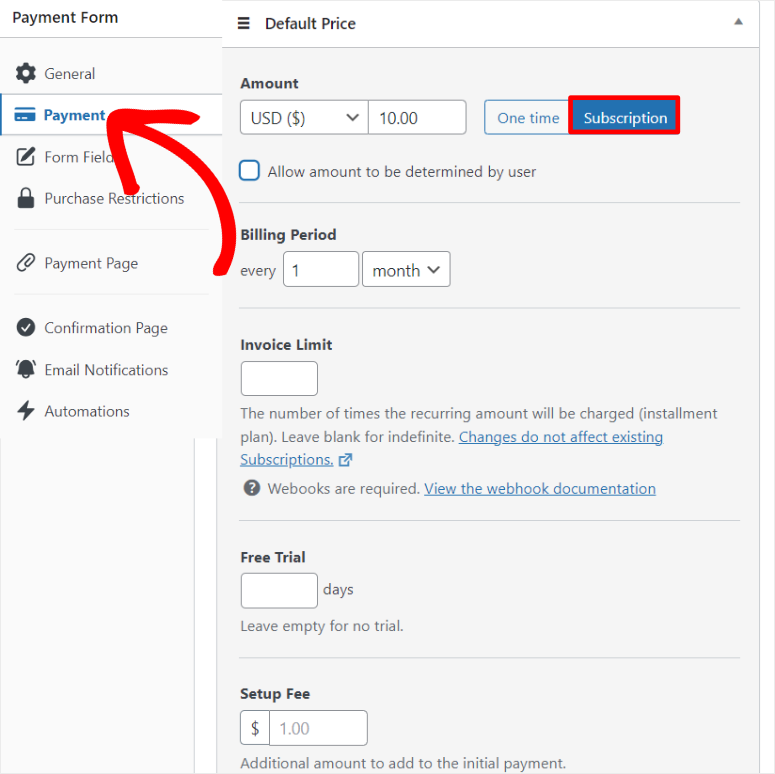
Способ 2: используйте вариант единовременной оплаты
Другой метод приема регулярных платежей с помощью WP Simple Pay — выбор опции «Один раз» .
Но для этого метода включите «Разрешить возможность приобретения цены в качестве подписки». Это дает вашим пользователям возможность совершить единоразовую покупку или подписаться на регулярный платеж.
Как и в случае с опцией «Подписка», вы также можете установить флажок «Разрешить определение суммы пользователем», чтобы получать разовые пожертвования от ваших пользователей.
Теперь, чтобы настроить повторяющиеся платежи Stripe с помощью этой опции, выполните те же шаги, которые вы использовали для одноразовых платежей, поскольку интерфейс тот же.
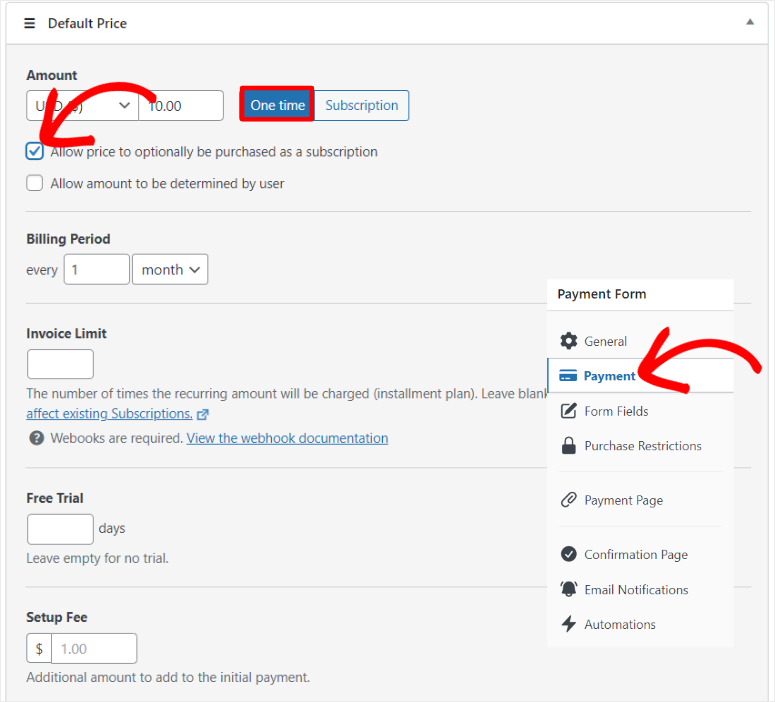
Затем под этим найдите раздел «Способы оплаты» на этой странице и выберите «Настроить». В следующем всплывающем окне включите мобильные кошельки, такие как Apple Pay, Google Pay и Microsoft Pay, установив флажки.
Вы также можете использовать флажок, чтобы добавить дополнительную комиссию за платежи, используемые с помощью этих мобильных кошельков.
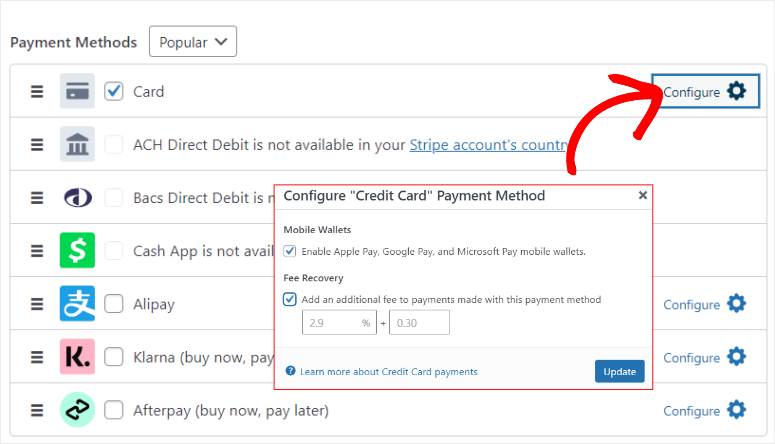
Давайте посмотрим, как настроить форму.
Для этого перейдите на вкладку «Поля формы» . Вы обнаружите, что поля формы по умолчанию уже установлены. Но вы можете добавить, отредактировать или удалить любое поле по вашему желанию.
Вы сделаете это, используя раскрывающееся меню, чтобы выбрать поле и нажать «Добавить поле», чтобы включить его в форму.
Кроме того, вы можете перемещать поля формы с помощью интерфейса перетаскивания в соответствии со стилем вашего сайта.
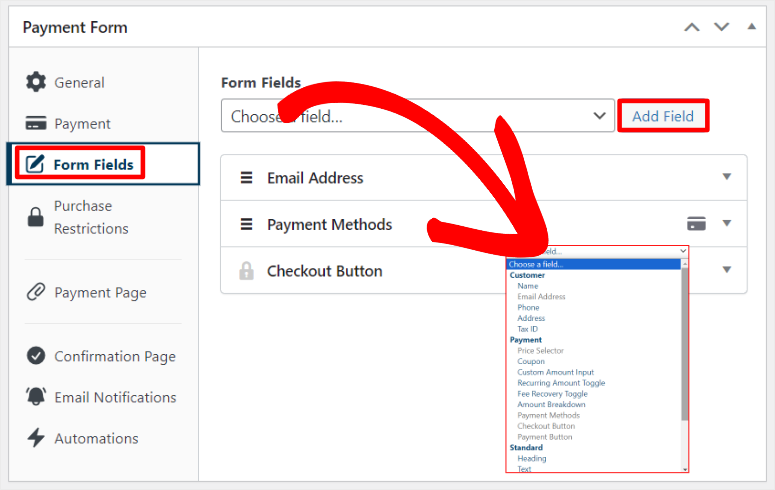
Далее перейдите на вкладку «Ограничения на покупку».
Вы можете установить флажок «Скрыть форму оплаты после заданного количества платежей». Вы также можете использовать флажки для включения «Показать форму оплаты после определенной даты и времени» и «Скрыть форму оплаты после определенной даты и времени».
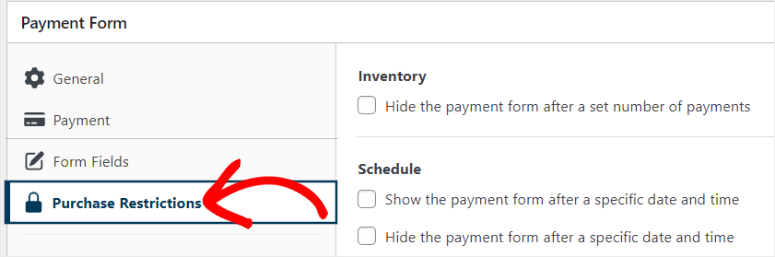
Шаг 3. Опубликуйте форму регулярного платежа
Теперь, когда вы довольны настройкой формы регулярного платежа, пришло время опубликовать ее на своем сайте.
Для этого перейдите на вкладку «Оплата ».
Здесь сначала установите флажок «Включить специальную платежную страницу». Это позволит вам создать специальную платежную страницу, не отвлекающую внимание, без создания новой страницы в WordPress с использованием традиционных методов.
Затем отредактируйте постоянную ссылку на свою страницу, чтобы сделать ее более удобной для пользователей и SEO. Убедитесь, что эта постоянная ссылка уникальна для вашего сайта, чтобы избежать конфликтов с другими страницами.
После этого вы можете использовать флажок, чтобы разрешить WP Simple Pay отображать подтверждение платежа на той же странице.
Теперь прокрутите страницу до раздела «Цветовая схема» и выберите один из предлагаемых цветов по умолчанию. Вы также можете открыть таблицу цветов и выбрать любой цвет, используя значок цвета.
Ниже этого установите флажок, чтобы разрешить этому платежному плагину отображать заголовок и описание формы в форме.
Затем загрузите изображение заголовка, которое также будет служить логотипом вашей формы, и отредактируйте текст нижнего колонтитула.
Наконец, установите флажок, чтобы скрыть брендинг WP Simple Pay.
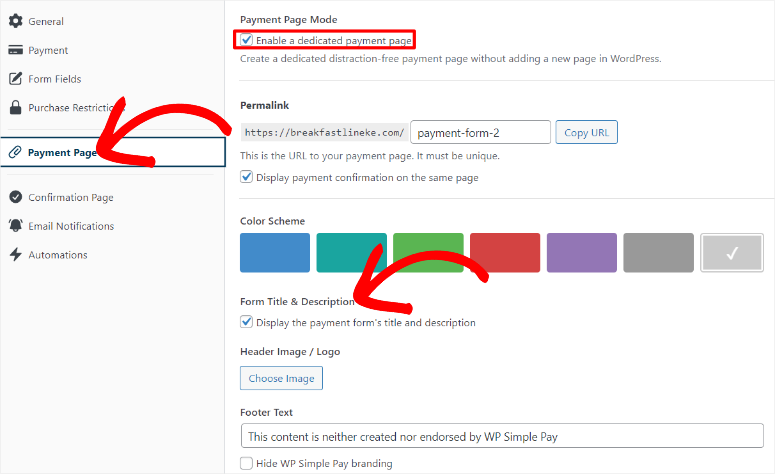
После этого вы можете использовать кнопку «Предварительный просмотр», чтобы увидеть, как форма будет выглядеть на вашем веб-сайте.
Затем, когда вы будете довольны формой регулярного платежа, все, что вам нужно сделать, это нажать «Опубликовать» , и она будет опубликована.
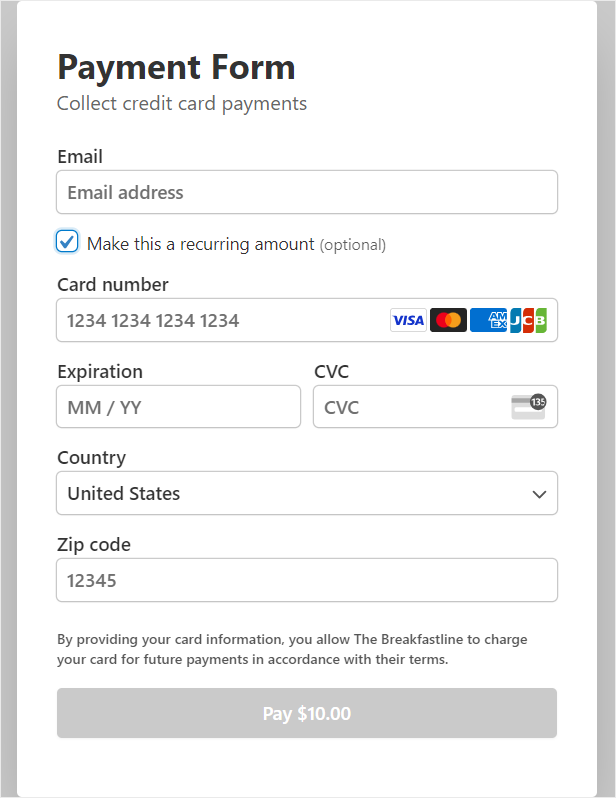
Теперь вы также можете добавить форму оплаты на существующую страницу двумя способами.
Во-первых, вы можете использовать блок WP Simple Payment Form.
Все, что вам нужно сделать, это открыть редактор блоков существующей страницы или публикации. После этого с помощью поля поиска найдите блок «WP Simple Payment Form».
Перетащите его в то место страницы, на которой вы хотите его разместить. В раскрывающемся меню блока выберите форму, которую вы хотите добавить, и она должна появиться в этой области.
Наконец, выберите «Обновить» , чтобы активировать его.
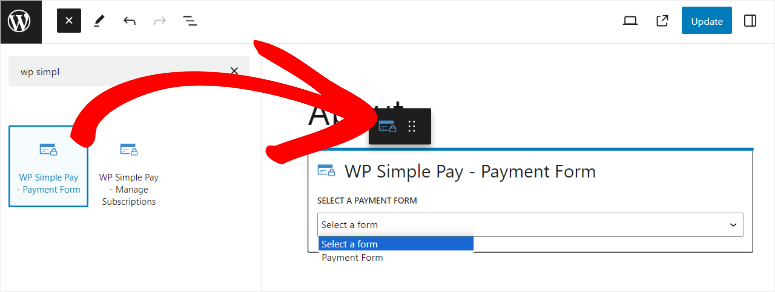
Второй — использование короткого кода формы.
Чтобы использовать этот метод, перейдите в раздел WP Simple Pay » Платежные формы, чтобы получить доступ ко всем вашим формам WP Simple Pay. Затем скопируйте короткий код формы, которую вы хотите добавить на свой сайт.
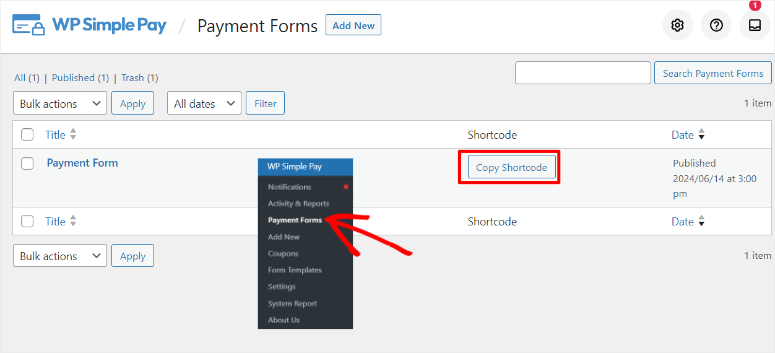
После этого откройте существующую страницу и используйте панель поиска, чтобы найти блок шорткода. Перетащите его в раздел, в котором хотите отобразить форму, и вставьте шорткод.
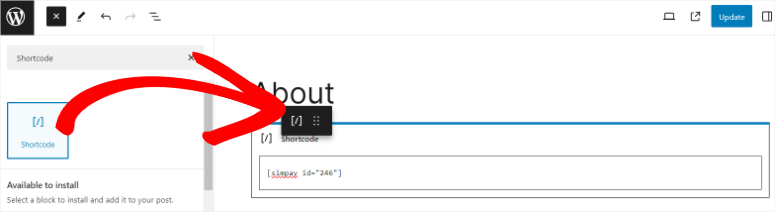
Как только это будет сделано, нажмите «Обновить» , и форма должна появиться на активной странице.
Вот и все! Теперь вы можете настроить и опубликовать форму регулярного платежа с помощью WP Simple Pay.
Шаг 4 (необязательно). Настройте сообщения с подтверждением и уведомления по электронной почте.
Всегда полезно иметь хорошее общение о транзакциях между вами и вашими пользователями. Это позволяет вам и вашим пользователям иметь правильные записи о цепочке платежей. Вы можете снизить вероятность возникновения споров, а ваши пользователи смогут лучше планировать свои регулярные платежи.
Преимущество WP Simple Pay в том, что он позволяет вам настроить сообщение с подтверждением и уведомление по электронной почте.
1. Настройте подтверждающее сообщение
Чтобы настроить сообщение с подтверждением, перейдите на вкладку «Страница подтверждения» , затем перейдите на «Страница успешного платежа».
Здесь вы можете создавать уведомления о платежах для всего вашего сайта, установив флажок «Глобальные настройки». Вы также можете более точно указать, на какой странице должно отображаться конкретное сообщение, отметив флажки «Пользовательская страница» или «Внешний URL-адрес».
В этом пошаговом руководстве мы воспользуемся глобальными настройками , чтобы обеспечить единообразие уведомлений о подтверждении платежа на всем веб-сайте.
Ниже добавьте свое собственное сообщение в поле «Сообщение об успешном платеже».
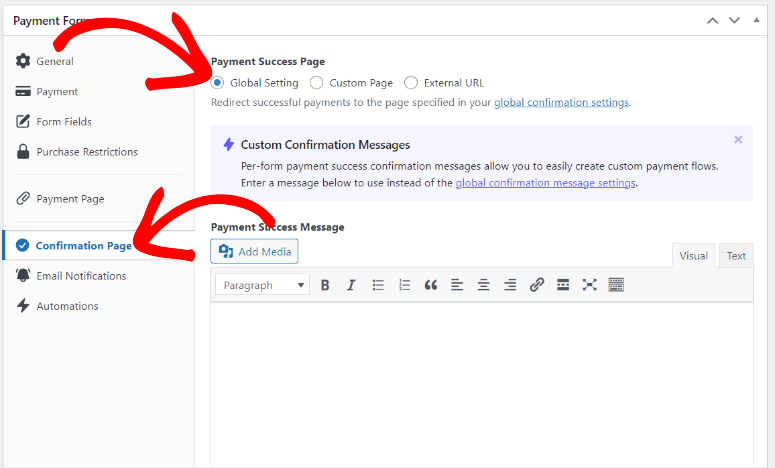
2. Настройте уведомление по электронной почте.
Затем, чтобы настроить электронное письмо с подтверждением, перейдите на вкладку «Уведомление по электронной почте». Затем перейдите к «Квитанции об оплате» и создайте сообщение, которое будет отправлено клиенту после успешного платежа с помощью этой формы платежа.
Ниже этого также создайте «Уведомление о платеже» в соответствующем поле, чтобы уведомить себя об успешном платеже с помощью этой формы оплаты.
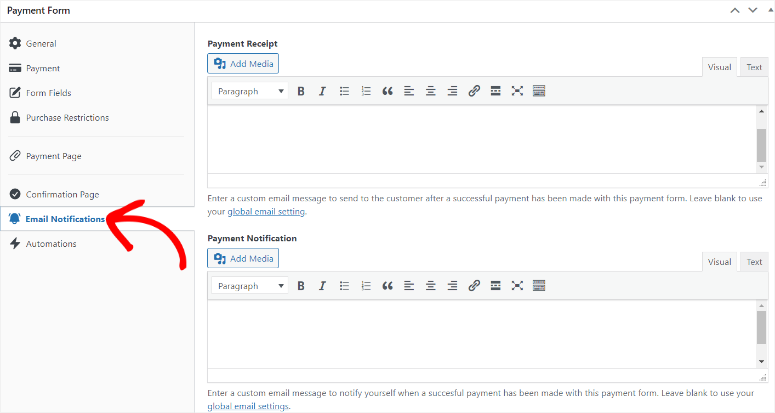
Поздравляем! Теперь вы можете принимать регулярные платежи с помощью WP Simple Pay. Если у вас есть еще вопросы, ознакомьтесь с часто задаваемыми вопросами ниже.
Часто задаваемые вопросы: как принимать регулярные онлайн-платежи в WordPress
Как настроить регулярные платежи в Paypal?
WPForms и WP Simple Pay могут помочь вам настроить регулярные платежи в PayPal. WPForms интегрируется с PayPal через дополнение PayPal, что позволяет вам управлять подписками. WP Simple Pay напрямую подключается к Stripe, который поддерживает платежи PayPal, упрощая процесс приема платежей.
Могу ли я совершать регулярные платежи Zelle?
Нет, Zelle не поддерживает регулярные платежи напрямую. Он ориентирован на быстрые и безопасные переводы между банковскими счетами. Для автоматических платежей вам необходимо вручную планировать каждый перевод через онлайн- или мобильную банковскую систему вашего банка, обеспечивая своевременные транзакции по повторяющимся счетам или подпискам.
Как посмотреть все подписки на карте?
Чтобы увидеть все подписки, связанные с кредитной картой, войдите в панель панели платежного шлюза (например, Stripe или PayPal). Перейдите в раздел «Подписки», где вы можете просмотреть и управлять всеми активными подписками, истории платежей и данных клиента.
Могу ли я создать еженедельные повторяющиеся платежи?
Да, вы можете создать еженедельные повторяющиеся платежи с WP Simple Pay. Этот плагин с платежей полосы позволяет вам создавать интервалы счетов на ежедневной, еженедельной, ежемесячной или ежегодной основе, предлагая гибкость в том, как вы собираете повторяющиеся платежи от ваших пользователей.
Вот и все! Мы надеемся, что вам понравилось узнать, как создать повторяющиеся платежи в WordPress. Если вы хотите настроить надежный платежный шлюз, вот статья о том, как добавить Apple Pay в WordPress (5 шагов).
Чтобы добавить к этому, вот другие статьи, которые вы можете заинтересовать в чтении.
- Как принять полосовые платежи в WordPress (шаг за шагом)
- Лучшие плагины Woocommerce Upsell & Cross Sell
- Как принять платежи по кредитным картам в WordPress
Первая статья проходит через то, как принять полосовые платежи в WordPress. В следующем посте перечислены лучшие плагины Woocommerce Upsell & Cross Sell. Хотя последняя статья показывает, как принять платежи по кредитным картам.
